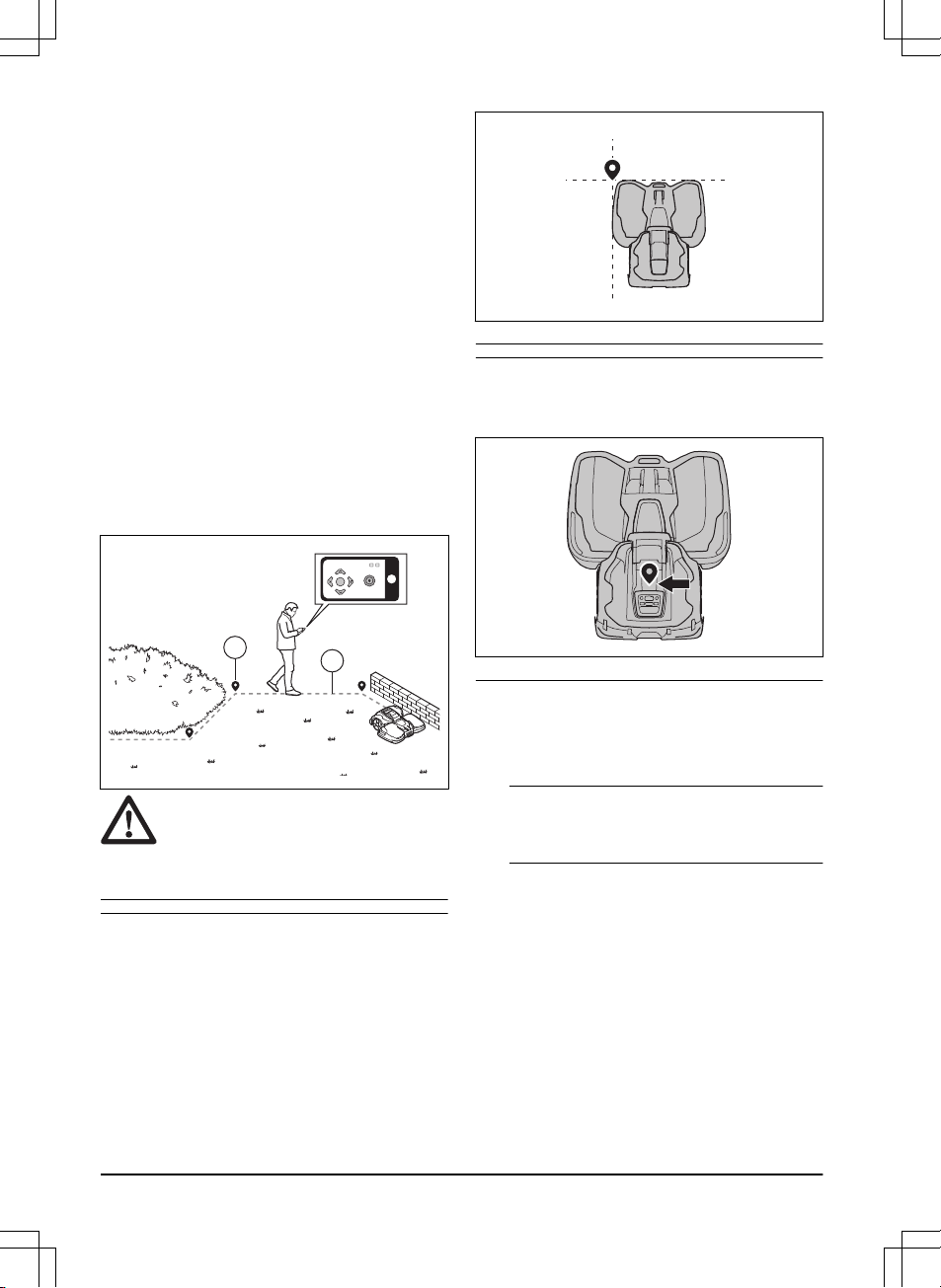Ein Wartungspunkt ist eine bestimmte Position, an der
das Gerät geparkt werden kann. Er kann zum Beispiel
als Servicepunkt verwendet werden, an dem das Gerät
gewartet wird. Der Wartungspunkt ist über einen Pfad
mit dem Andockpunkt verbunden.
Um Objekte auf der Karte zu installieren, betreiben Sie
das Gerät mit der appDrive-Installation, um Wegpunkte
auf der Karte hinzuzufügen. Siehe
So installieren Sie
Objekte auf der Karte auf Seite 24
.
3.7.10.1 So installieren Sie Objekte auf der Karte
Die Wegpunkte(A) sind Positionen, die die virtuellen
Begrenzungen und Pfade(B) festlegen. Die Linien
zwischen den Wegpunkten sind gerade. Es wird
empfohlen, so wenige Wegpunkte wie möglich
zu verwenden. Für jeden Arbeitsbereich und die
zugehörigen ausgeschlossenen Bereiche sowie den
Transportweg beträgt die maximale Gesamtanzahl der
Wegpunkte 800. Husqvarna empfiehlt, für die gesamte
Karte maximal 1.000Wegpunkte anzulegen. Verwenden
Sie mehrere Wegpunkte, um sanfte Kurven zu
erstellen. Husqvarna empfiehlt, einen Mindestabstand
von 30cm/1ft. zwischen den Wegpunkten einzuhalten.
Sie können die Position der Wegpunkte in der App nach
der Installation der Karte anpassen.
ACHTUNG: Heben Sie das Gerät nicht
an und bewegen Sie es nicht zwischen den
Wegpunkten, während Sie Kartenobjekte
installieren. Verwenden Sie appDrive für
eine korrekte Installation.
Hinweis: Die Position des Wegpunkts beim
Installieren eines Arbeitsbereichs oder eines verbotenen
Bereichs befindet sich in der vorderen linken Ecke des
Geräts. Die virtuelle Begrenzung gibt den Arbeitsbereich
an, in dem das Gerät betrieben werden darf. Das Gerät
mäht aufgrund der Position der Mähscheibe nicht das
Gras um die virtuelle Begrenzung herum.
Hinweis: Die Position des Wegpunkts beim
Installieren eines Transportwegs oder eines Pfads zu
einem Wartungspunkt befindet sich in der Mitte des
Geräts zwischen den Antriebsrädern.
• Stellen Sie sicher, dass Sie sich in der Nähe des
Geräts befinden und mit der App mit Bluetooth®
mit dem Gerät verbunden sind.
• Stellen Sie sicher, dass der Status in der appDrive
EPOS Bestätigt
lautet.
Hinweis: Ein Spiel-Controller mit Bluetooth®
kann zusammen mit appDrive verwendet werden,
um das Gerät zu bedienen.
• Stellen Sie sicher, dass die Funksignalstärke der
Referenzstation gut ist. Das Symbol für die Stärke
des Funksignals muss vollständig ausgefüllt sein.
• Wählen Sie das Objekt aus, das Sie installieren
möchten, und verwenden Sie die Schaltflächen
in der appDrive-Installation, um das Gerät zu
bedienen.
• Verwenden Sie die Taste Aufwärts(A), um das
Gerät vorwärts zu bewegen.
• Verwenden Sie die Taste Abwärts(B), um das
Gerät rückwärts zu bewegen.
• Verwenden Sie die linke Pfeiltaste(C), um das
Gerät nach links zu drehen.
• Verwenden Sie die rechte Pfeiltaste(D), um das
Gerät nach rechts zu drehen.
24 - Installation 1691 - 007 - 22.12.2023